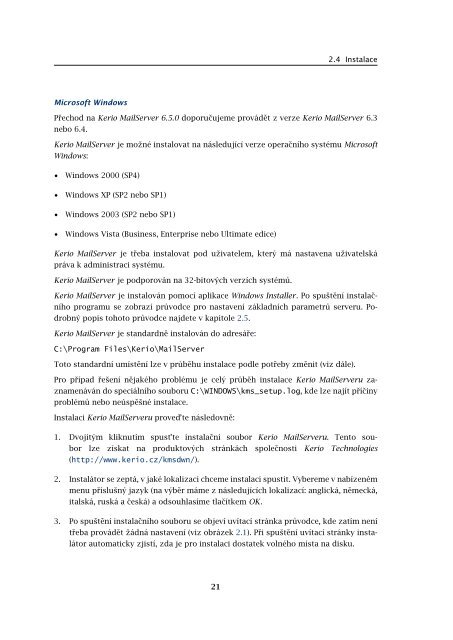PËrÃrucka administrátora - Kerio Software Archive
PËrÃrucka administrátora - Kerio Software Archive PËrÃrucka administrátora - Kerio Software Archive
Kapitola 2 InstalaceMá-li být poštovní server přístupný z Internetu, je třeba ve firewallu otevřít (tzv. mapovat)některé porty. Každý mapovaný port znamená potenciální problém se zabezpečením.Namapujeme tedy porty jen pro služby, které chceme zpřístupnit z Internetu.Pokud bude server doručovat poštu přímo přes DNS MX záznamy, potom je třeba namapovatport 25, což je standardní port pro službu SMTP. Toto nastavení je potřebnévždy, když je na server nasměrován MX záznam pro danou doménu. Na port SMTP serveruse může legálně připojit libovolný SMTP server v Internetu, chce-li odeslat e-maildo některé z jeho domén.Dále bude třeba namapovat porty, na které se budou připojovat uživatelé mimo lokálnísít’. Protože se zde zvyšuje bezpečnostní riziko, doporučujeme mapovat pouze službyzabezpečené SSL/TLS šifrováním. Nastavení znázorňuje tabulka 2.1.Služba (standardní port) Odchozí spojení Příchozí spojeníSMTP (25) povolit povolitSMTPS (465) povolit povolitPOP3 (110) povolit zakázatPOP3S (995) povolit povolitIMAP (143) povolit zakázatIMAPS (993) povolit povolitNNTP (119) povolit zakázatNNTPS (563) povolit povolitLDAP (389) povolit zakázatLDAPS (636) povolit povolitHTTP (80) povolit zakázatHTTPS (443) povolit povolitTabulka 2.1Služby, které je třeba povolit na firewallu2.4 InstalaceKerio MailServer může být nainstalován na některém z následujících operačních systémů:20
2.4 InstalaceMicrosoft WindowsPřechod na Kerio MailServer 6.5.0 doporučujeme provádět z verze Kerio MailServer 6.3nebo 6.4.Kerio MailServer je možné instalovat na následující verze operačního systému MicrosoftWindows:• Windows 2000 (SP4)• Windows XP (SP2 nebo SP1)• Windows 2003 (SP2 nebo SP1)• Windows Vista (Business, Enterprise nebo Ultimate edice)Kerio MailServer je třeba instalovat pod uživatelem, který má nastavena uživatelskápráva k administraci systému.Kerio MailServer je podporován na 32-bitových verzích systémů.Kerio MailServer je instalován pomocí aplikace Windows Installer. Po spuštění instalačníhoprogramu se zobrazí průvodce pro nastavení základních parametrů serveru. Podrobnýpopis tohoto průvodce najdete v kapitole 2.5.Kerio MailServer je standardně instalován do adresáře:C:\Program Files\Kerio\MailServerToto standardní umístění lze v průběhu instalace podle potřeby změnit (viz dále).Pro případ řešení nějakého problému je celý průběh instalace Kerio MailServeru zaznamenávándo speciálního souboru C:\WINDOWS\kms_setup.log, kde lze najít příčinyproblémů nebo neúspěšné instalace.Instalaci Kerio MailServeru proved’te následovně:1. Dvojitým kliknutím spust’te instalační soubor Kerio MailServeru. Tento souborlze získat na produktových stránkách společnosti Kerio Technologies(http://www.kerio.cz/kmsdwn/).2. Instalátor se zeptá, v jaké lokalizaci chceme instalaci spustit. Vybereme v nabízenémmenu příslušný jazyk (na výběr máme z následujících lokalizací: anglická, německá,italská, ruská a česká) a odsouhlasíme tlačítkem OK.3. Po spuštění instalačního souboru se objeví uvítací stránka průvodce, kde zatím nenítřeba provádět žádná nastavení (viz obrázek 2.1). Při spuštění uvítací stránky instalátorautomaticky zjistí, zda je pro instalaci dostatek volného místa na disku.21
- Page 1 and 2: Příručka administrátoraKerio Te
- Page 3: Obsah1 Úvod . . . . . . . . . . .
- Page 6 and 7: 20.5 Archivace konference . . . . .
- Page 8 and 9: 33 Kerio Synchronization Plug-in .
- Page 10 and 11: Kapitola 1Úvod1.1 Základní vlast
- Page 12 and 13: Kapitola 1 ÚvodAntivirová kontrol
- Page 14 and 15: Kapitola 1 ÚvodPodpora přihlašov
- Page 16 and 17: Kapitola 1 Úvodzměnit její port
- Page 18 and 19: Kapitola 2Instalace2.1 Systémové
- Page 22 and 23: Kapitola 2 InstalaceObrázek 2.1Úv
- Page 24 and 25: Kapitola 2 Instalace• Úplná —
- Page 26 and 27: Kapitola 2 Instalace• Administrat
- Page 28 and 29: Kapitola 2 InstalaceUpozornění: P
- Page 30 and 31: Kapitola 2 InstalaceDoporučeno: G5
- Page 32 and 33: Kapitola 2 InstalaceObrázek 2.12In
- Page 34 and 35: Kapitola 2 InstalaceUpozornění: B
- Page 36 and 37: Kapitola 2 InstalaceObrázek 2.16Pr
- Page 38 and 39: Kapitola 2 InstalaceObrázek 2.18Di
- Page 40 and 41: Kapitola 2 Instalace40
- Page 42 and 43: Kapitola 3 Registrace produktu a li
- Page 44 and 45: Kapitola 3 Registrace produktu a li
- Page 46 and 47: Kapitola 3 Registrace produktu a li
- Page 48 and 49: Kapitola 3 Registrace produktu a li
- Page 50 and 51: Kapitola 4Komponenty Kerio MailServ
- Page 52 and 53: Kapitola 4 Komponenty Kerio MailSer
- Page 54 and 55: Kapitola 5Správa Kerio MailServeru
- Page 56 and 57: Kapitola 5 Správa Kerio MailServer
- Page 58 and 59: Kapitola 5 Správa Kerio MailServer
- Page 60 and 61: Kapitola 6SlužbyV sekci Konfigurac
- Page 62 and 63: Kapitola 6 SlužbyZabezpečený LDA
- Page 64 and 65: Kapitola 6 SlužbyIP adresy a porty
- Page 66 and 67: Kapitola 6 Služby„vidí“ pouze
- Page 68 and 69: Kapitola 7DoményKerio MailServer u
2.4 InstalaceMicrosoft WindowsPřechod na <strong>Kerio</strong> MailServer 6.5.0 doporučujeme provádět z verze <strong>Kerio</strong> MailServer 6.3nebo 6.4.<strong>Kerio</strong> MailServer je možné instalovat na následující verze operačního systému MicrosoftWindows:• Windows 2000 (SP4)• Windows XP (SP2 nebo SP1)• Windows 2003 (SP2 nebo SP1)• Windows Vista (Business, Enterprise nebo Ultimate edice)<strong>Kerio</strong> MailServer je třeba instalovat pod uživatelem, který má nastavena uživatelskápráva k administraci systému.<strong>Kerio</strong> MailServer je podporován na 32-bitových verzích systémů.<strong>Kerio</strong> MailServer je instalován pomocí aplikace Windows Installer. Po spuštění instalačníhoprogramu se zobrazí průvodce pro nastavení základních parametrů serveru. Podrobnýpopis tohoto průvodce najdete v kapitole 2.5.<strong>Kerio</strong> MailServer je standardně instalován do adresáře:C:\Program Files\<strong>Kerio</strong>\MailServerToto standardní umístění lze v průběhu instalace podle potřeby změnit (viz dále).Pro případ řešení nějakého problému je celý průběh instalace <strong>Kerio</strong> MailServeru zaznamenávándo speciálního souboru C:\WINDOWS\kms_setup.log, kde lze najít příčinyproblémů nebo neúspěšné instalace.Instalaci <strong>Kerio</strong> MailServeru proved’te následovně:1. Dvojitým kliknutím spust’te instalační soubor <strong>Kerio</strong> MailServeru. Tento souborlze získat na produktových stránkách společnosti <strong>Kerio</strong> Technologies(http://www.kerio.cz/kmsdwn/).2. Instalátor se zeptá, v jaké lokalizaci chceme instalaci spustit. Vybereme v nabízenémmenu příslušný jazyk (na výběr máme z následujících lokalizací: anglická, německá,italská, ruská a česká) a odsouhlasíme tlačítkem OK.3. Po spuštění instalačního souboru se objeví uvítací stránka průvodce, kde zatím nenítřeba provádět žádná nastavení (viz obrázek 2.1). Při spuštění uvítací stránky instalátorautomaticky zjistí, zda je pro instalaci dostatek volného místa na disku.21